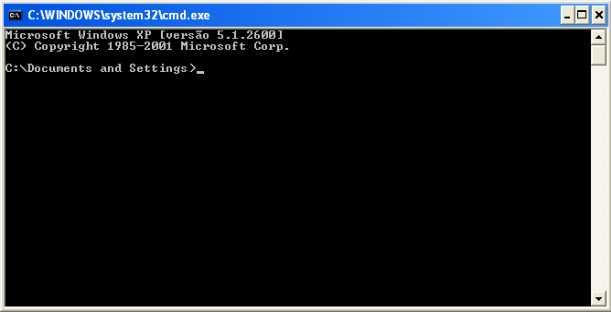Auxílio, Procedimentos diversos
Configuração impressora para impressão de etiqueta
Para que seja possível imprimir etiquetas através do sistema corretamente, utilizando o “Acrobat Reader” para emissão do relatório, é necessário que na configuração da impressora o tipo de papel seja alterado para “Carta – 215 x 279”.
Segue abaixo um passo-a-passo para realizar esta alteração:
1 - Após gerar o relatório, clique em “Arquivo / Imprimir”.
2 - Em seguida será aberta uma nova janela para impressão o relatório. Selecione a opção “Propriedades”.
3 - Para finalizar você deve ir à aba “Papel” (O nome desta aba pode variar de acordo com a marca da impressora) e alterar o papel para Carta
Traçar rota - TRACERT
As instruções abaixo permitem coletar as informações para identificar os eventuais problemas no acesso, via Internet, aos servidores do datacenter da Gennera. Com sua execução é possível identificar mais claramente os problemas de lentidão no uso da Internet.
O objetivo da sequência abaixo é executar alguns comandos no seu computador, gravando o resultado em um arquivo que será posteriormente encaminhado ao setor de atendimento da Gennera, através do GSAG.
1. No menu Iniciar do Windows, escolher a opção “Executar”.
2. Na janela “Executar” que for aberta, digitar o comando 'cmd' no campo “abrir” e clicar em “OK”.
3. Será aberta uma nova janela que permite a execução de comandos do sistema operacional DOS:
4. Na janela do DOS, digitar os seguintes comandos:
- a. Digitar: del c:\Trace.txt
- Seguido da tecla 'Enter'.
- Este comando irá apagar algum arquivo anterior, que tenha o nome 'Trace.txt', caso exista.
- Se o arquivo não existir, será exibida a mensagem 'Não foi possível encontrar C:\trace.txt', mas esta mensagem é normal e não compromete os próximos passos.
- b. Digitar: tracert 200.143.14.6 >> c:\trace.txt
- Seguido da tecla 'Enter'.
- Este comando tenta enviar sinais para o servidor do datacenter da Gennera, gravando o resultado no arquivo indicado. Ele deve demorar alguns segundos para executar. Seja paciente. Ao término de sua execução a janela do DOS liberará o teclado para uma nova digitação.
- c. Digitar: tracert www.terra.com.br >> c:\trace.txt
- Seguido da tecla 'Enter'.
- Este comando tenta enviar 'sinais' para o endereço indicado. Assim como o anterior, este comando também deve demorar alguns segundos para executar.
- d. Digitar: ipconfig >> c:\trace.txt
- Seguido da tecla 'Enter'.
- Este comando grava no arquivo informações sobre as configurações de sua máquina, relativas ao protocolo de comunicação com a Internet.
5. Fechar a janela do DOS através do comando: Exit
- Seguido da tecla 'Enter'.
6. Abra um chamado no GSAG, colocando em anexo o arquivo 'C:\Trace.txt' que foi armazenado no seu computador, no disco local (C:).